Większość aplikacji zainstalowanych na komputerze uzyskuje dostęp do danych zapisywanych na dysku. Oprócz odczytu, programy te często również zapisują informacje na dysku. Chociaż nie ma sposobu na całkowite zablokowanie tego procesu, jeśli obawiasz się, że dana aplikacja może wprowadzać zmiany, które mogłyby zaszkodzić systemowi lub danym, masz możliwość ograniczenia jej dostępu do określonych folderów. Jeżeli chcesz pozwolić aplikacji na odczyt i zapis, ale jednocześnie śledzić jej aktywność, możesz skorzystać z narzędzia Process Monitor, które rejestruje wszystkie operacje odczytu i zapisu.
Rejestrowanie aktywności odczytu i zapisu na dysku dla aplikacji
Pobierz i uruchom Program Monitor. Aby rejestrować operacje odczytu i zapisu dla danej aplikacji, musisz skonfigurować odpowiednie filtry. Kliknij na zakładkę 'Filtr’ w górnym menu, a następnie wybierz 'Filtr’.
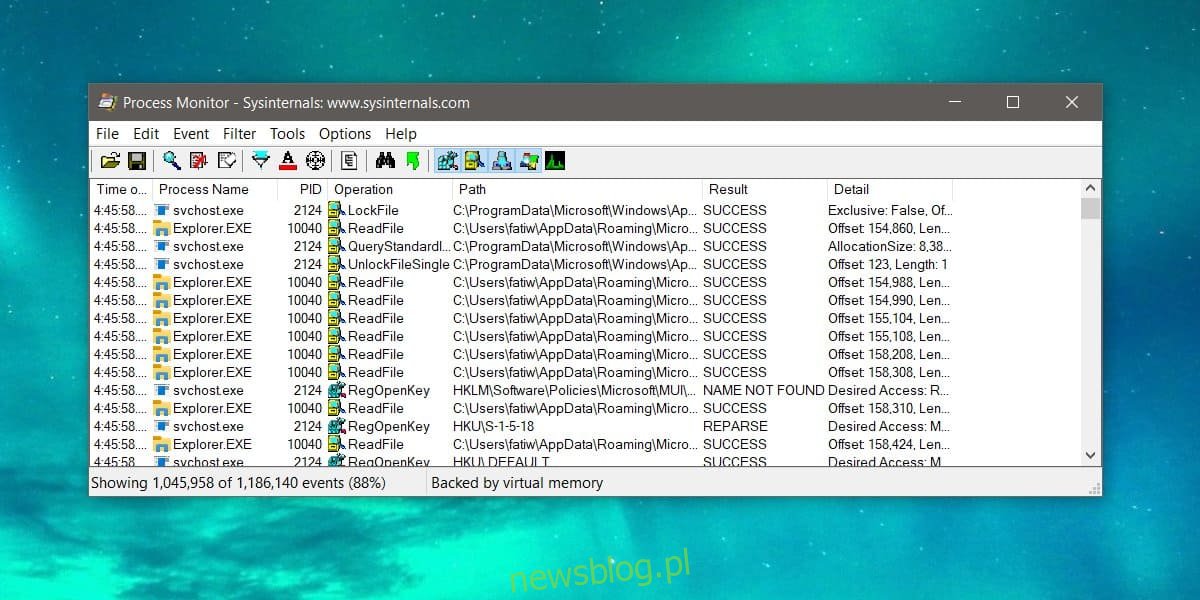
Musisz dodać trzy filtry. Domyślnie będą już ustawione pewne filtry – nie usuwaj ich. Pierwszym filtrem, który dodasz, jest typ „Operacja”. Wybierz tę opcję w pierwszym menu, pozostaw drugą ustawioną na „Is”, a w trzecim menu wybierz „ReadFile”. Kliknij 'Dodaj’.
Następnie dodaj drugi filtr, zachowując te same ustawienia, ale wybierz „WriteFile” w trzecim menu rozwijanym.
Dla trzeciego filtru, w pierwszym menu wybierz „Nazwa procesu”. Ustaw drugą opcję na „Is”, a w trzecim menu wpisz nazwę pliku EXE aplikacji. Kliknij 'Dodaj’. Po skonfigurowaniu wszystkich filtrów, kliknij 'Zastosuj’.
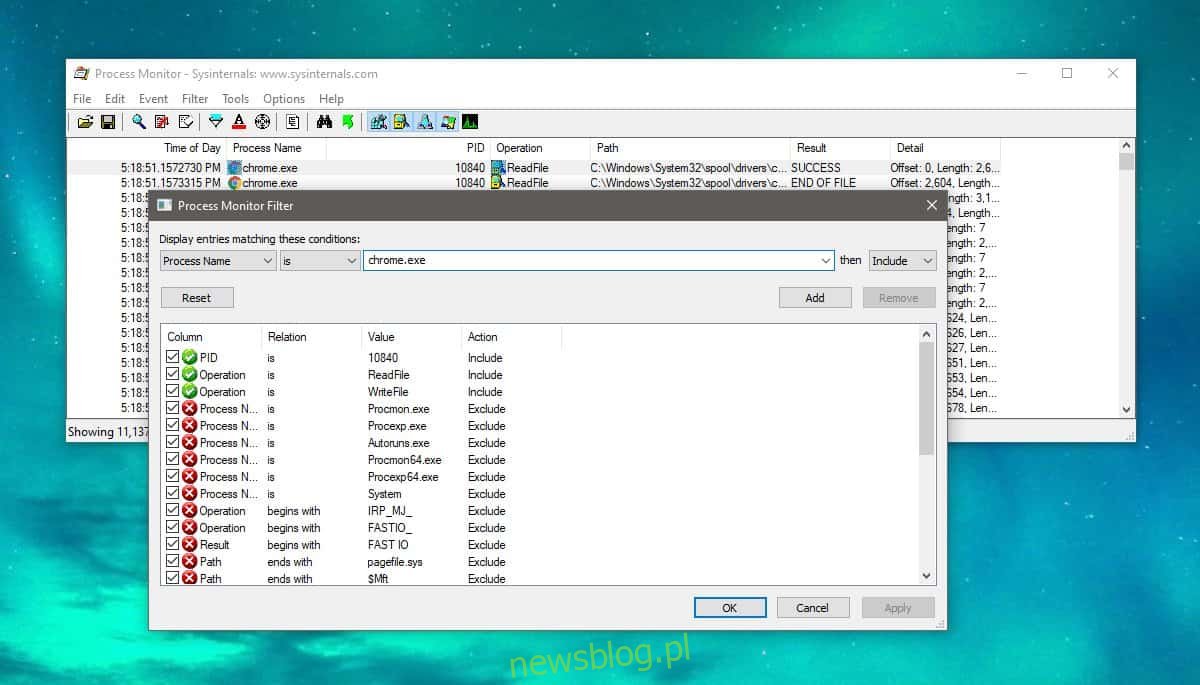
Upewnij się, że tryb „Przechwytywanie” jest aktywowany. Możesz go włączyć lub wyłączyć, klikając ikonę lupy.
Po skonfigurowaniu filtrów i rozpoczęciu przeglądania zdarzeń związanych z odczytem i zapisem, możesz je zapisywać. Aby utworzyć dziennik, przejdź do sekcji Plik > Pliki zapasowe. Wybierz lokalizację, w której chcesz zapisać dziennik, aby następnie otworzyć go w Notatniku.
Dziennik będzie zawierał migawkę zdarzeń, które Process Monitor przechwycił do chwili obecnej. Nowe zdarzenia, które wystąpią po utworzeniu dziennika, nie będą automatycznie dodawane. Będziesz musiał za każdym razem tworzyć nowy plik dziennika.
Process Monitor dokładnie rejestruje czas wystąpienia zdarzenia, a także może wskazać konkretny plik, który został zapisany lub zmieniony w wyniku danej operacji. Możesz monitorować aktywność odczytu i zapisu dla różnych aplikacji, dodając osobne filtry dla każdej z nich.
newsblog.pl
Maciej – redaktor, pasjonat technologii i samozwańczy pogromca błędów w systemie Windows. Zna Linuxa lepiej niż własną lodówkę, a kawa to jego główne źródło zasilania. Pisze, testuje, naprawia – i czasem nawet wyłącza i włącza ponownie. W wolnych chwilach udaje, że odpoczywa, ale i tak kończy z laptopem na kolanach.